
Usare l'HDD: modificare l'impostazione di stampa di Conserva lavoro (Modif imp. lav)
È possibile modificare l'impostazione di stampa dei lavori conservati usando il pannello a sfioramento della stampante o un computer. La funzione è chiamata "Modif imp. lav".
È possibile salvare il lavoro modificato sovrascrivendo il lavoro originale o salvarlo come lavoro differente conservando il lavoro originale così com'è.
• Esempi introdotti in questa sezione
Utilizzare il pannello a sfioramento della stampante o Job Centro per modificare le impostazioni di stampa dei lavori conservati.
Modifica delle Imp. lav dalla stampante
Utilizzare il pannello a sfioramento della stampante per modificare le impostazioni di stampa dei lavori conservati.Modifica delle Imp. lav da Job Centro
Utilizzare Job Centro per modificare le impostazioni di stampa dei lavori conservati.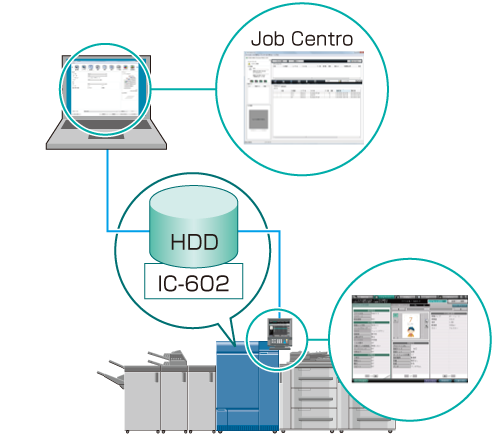
•Ambiente previsto
Sistema operativo | Windows 7 |
Applicazione | Job Centro |
Controller immagine | Controller immagine IC-602 |
*La schermata di esempio può differire dalla schermata effettiva a seconda dell'ambiente di sistema e la versione/revisione dell'applicazione.
• Sezione correlata
•Precauzioni
Se le immagini differiscono in Tipo di lav. (copia/stampa) o Imp. Compr. immag controller (priorità gradazione/priorità risoluzione) è stato imposto nella schermata [Modif. pag. immag.], [Libretto]/[Rilegatura adesiva]/[Combinare] di [Applicazione] non possono essere selezionati nella schermata [Modif imp. lav].
Nel pannello a sfioramento del corpo principale, è possibile modificare sia il lavori di stampa, sia quelli di copia. In Job Centro, è possibile modificare solo i lavori di stampa ([Tipo di lav.] è [Stampa]). Per modificare i lavori di copia ([Tipo di lav.] [Copia]), usare il pannello a sfioramento del corpo principale.
Non è possibile modificare i lavori salvati nell'HDD. Richiamarli e salvarli come lavori conservati prima di modificarli. (fare riferimento a Usare l'HDD: gestire i lavori nelle cartelle.)
Modifica delle Imp. lav dalla stampante
È possibile usare il pannello a sfioramento della stampante per modificare le impostazioni di stampa dei lavori conservati.
Nel pannello a sfioramento della stampante, premere [ELENCO LAVORI].

Premere [Conserva lavoro].
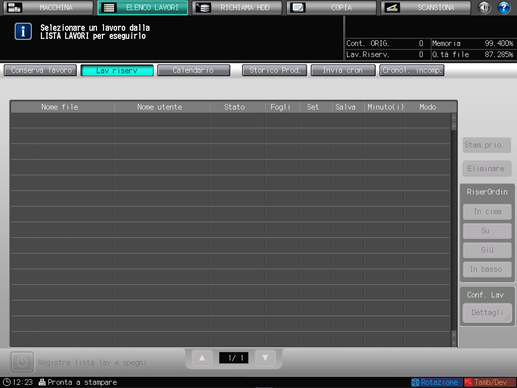
Premere per selezionare il lavoro (un lavoro) da modificare, quindi premere [Imp. lav] nel campo [Modif. Lav].
Per un lavoro di copia, è visualizzata un'icona
 sull'estremità sinistra e il nome utente non è visualizzato.
sull'estremità sinistra e il nome utente non è visualizzato.
Se lo stesso [Nome file] (nome lavoro) è nell'elenco, è visualizzata un'icona
 .
.
Per un lavoro che non è possibile emettere, è visualizzata un'icona
 (ad esempio, quando un finisher necessario non è presente).
(ad esempio, quando un finisher necessario non è presente).
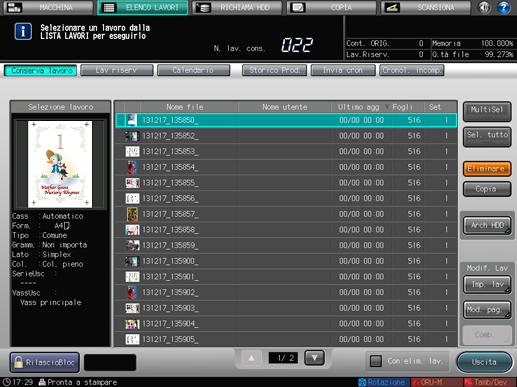
Il lavoro specificato viene richiamato ed è visualizzata la schermata [Modif imp. lav].
Nel pannello a sfioramento del corpo principale, è possibile modificare sia il lavori di stampa, sia quelli di copia.
Per lavorare a un lavoro impostato con una password al momento della conservazione (selezionando [COPIA] - [Impost.conserv] nel pannello a sfioramento del corpo principale o [Workflow] - [Modo di Stampa] - [Stampa protetta] nel driver di stampa), premere [RilascioBloc] nella schermata in basso a sinistra e immettere la password. Tutti i lavori con la password corrispondente sono sbloccati e diventano utilizzabili.
Fare clic sul pulsante della voce da modificare e modificare l'impostazione.
È possibile verificare lo stato di montaggio con l'immagine di anteprima al centro dello schermo.
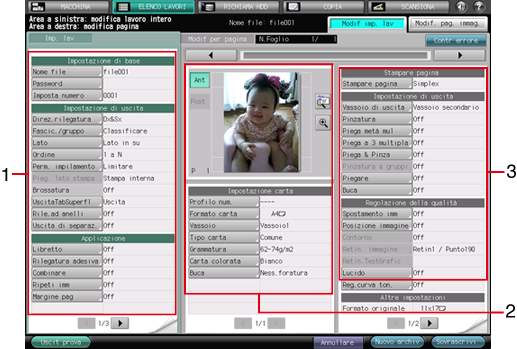
Modif imp. lav nel pannello a sfioramento della stampante consente di eseguire le impostazioni seguenti.
Elemento
Contr. lavoro
1. Riquadro sinistro dello schermo
[Impostazioni di base]
Impostare [Nome file] [Password] [Imposta numero].
[Impostazione di uscita]
Impostare [Direz. rilegatura] [Fascic./gruppo] [Lato] [Ordine] [Perm. impilamento] [Pieg. lato stampa] [Brossatura] [Uscita di separaz.], ecc.
[Applicazione]
Impostare [Libretto] [Rilegatura adesiva] [Combinare] [Ripeti imm] [Margine pag] [Regist. ritaglio] [Rotaz.180 gradi] [Timbro], ecc.
[Altre impostazioni]
Verificare le densità di copia, la regolazione colore, il tono, la saturazione, il bilanciamento colori, ecc.
2. Riquadro centrale dello schermo
Visualizzazione dell'anteprima immagine
Visualizza l'immagine di anteprima del file selezionato. È possibile visualizzare l'immagine anteriore e posteriore di un originale fronte-retro e verificare l'immagine a vista ruotata o la direzione di uscita dell'immagine. Nella schermata di anteprima ingrandita, è possibile impostare un ritaglio, posizione immagine o la funzione Spostamento immagine.
[Impostazione carta]
Impostare [Profilo num.] [Formato carta] [Vassoio] [Obiett vass auto] [Tipo carta] [Grammatura] [Carta colorata] [Buca].
3. Riquadro destro dello schermo
[Stampare pagina]
Impostare [Stampare pagina] (1 Lato/2 Lati).
[Impostazione di uscita]
Impostare [Vassoio di uscita] [Pinzatura] [Piega metà mul] [Piega a 3 multipla] [Piega & Pinza] [Bucatura] [Piegare], ecc.
[Regolazione della qualità]
Impostare [Spostamento imm] [Posizione immagine] [Contorno] [Retin. immagine] [Retin.TestGrafic] [Lucido] [Reg.curva ton.], ecc.
[Altre impostazioni]
Verificare il formato originale il tipo originale, il lato originale, lo zoom, la risoluzione e il colore.
Premendo [Contr errore] in alto a destra dello schermo si avvia il controllo dell'incoerenza nelle impostazioni. Se una o più delle impostazioni impediscono la stampa, è visualizzata la causa.
Se le immagini differiscono in Tipo di lav. (copia/stampa) o Imp. Compr. immag controller (priorità gradazione/priorità risoluzione) è stato imposto nella schermata [Modif. pag. immag.], [Libretto]/[Rilegatura adesiva]/[Combinare] di [Applicazione] non possono essere selezionati nella schermata [Modif imp. lav].
Per verificare l'immagine emessa con le impostazioni correnti, premere [Uscit prova]. Viene emesso solo un set o il foglio visualizzato in anteprima, così da poter verificare il risultato effettivo.
Per visualizzare la schermata Modif. pag. (fare riferimento a Usare l'HDD: modificare un lavoro conservato su una base per pagina (Modif. pag.)), premere la scheda [Modif. pag. immag.]. Per tornare alla schermata [Modif imp. lav], premere la scheda [Modifica imp. lav].
Dopo la modifica, premere [Nuovo salv.] o [Sovrascriv.].
[Nuovo salv.]: i dati sono salvati come nuovi dati, tenendo i dati originali così come sono.
[Sovrascriv.]: i dati originali sono sovrascritti con i dati modificati.
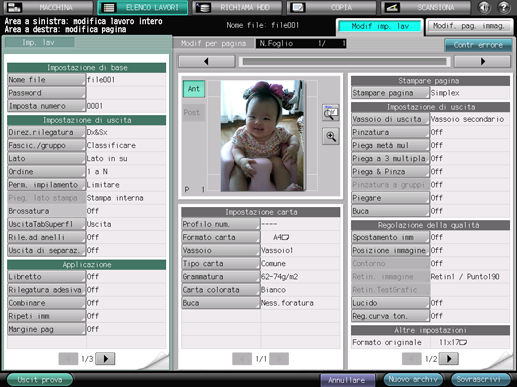
Modifica delle Imp. lav da Job Centro
È possibile usare Job Centro in un computer per modificare l'impostazione di stampa dei lavori conservati.
Avviare Job Centro e accedere alla macchina. (fare riferimento a Avviare Job Centro.)
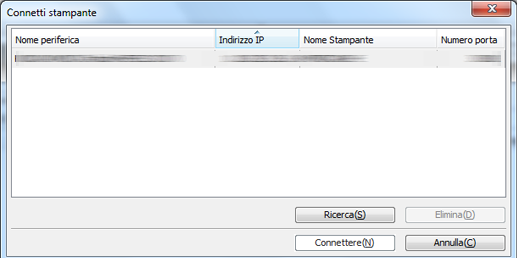
È visualizzata la schermata [Job Centro].
Fare clic sulla scheda [Cons. lavoro] e selezionare il lavoro (un lavoro) da modificare.

In Job Centro, è possibile modificare solo i lavori di stampa ([Tipo di lav.] è [Stampa]). Per modificare i lavori di copia ([Tipo di lav.] [Copia]), usare il pannello a sfioramento del corpo principale.
Per lavorare a un lavoro per cui è stata impostata una password al momento della conservazione (selezionando [COPIA] - [Impost.conserv.] nel pannello a sfioramento della stampante o [Workflow] - [Modo di Stampa] - [Stampa protetta] nel driver di stampa), inserire la password nel campo [Annullare blocco] e fare clic sull'icona
 ([RilascioBloc]).
([RilascioBloc]).
Fare clic su [Mod. Lavoro].

Se Color Centro è stato installato, è possibile fare clic su [Curve di Tonalità] per regolare la curva tono (fare riferimento a Qualità immagine e colori: modificare il contrasto (curve di tonalità).)
Il lavoro specificato viene richiamato ed è visualizzata la schermata Mod. Lavoro (impostazione di stampa).
Fare clic sulla scheda della voce da modificare e modificare l'impostazione.
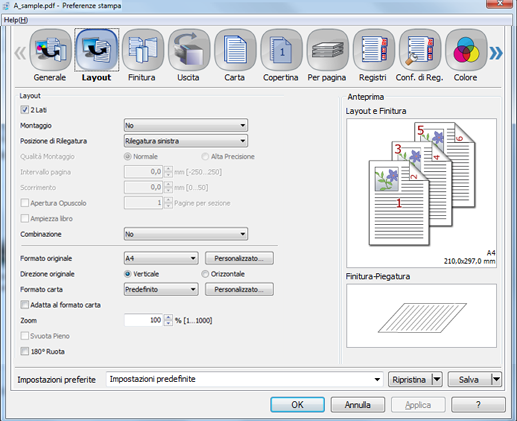
La schermata Mod. Lavoro (impostazione di stampa) di Job Centro consente di specificare le seguenti impostazioni.
Per ulteriori dettagli su ogni voce, fare anche riferimento a quanto segue.
Registri
Contr. lavoro
[Base]
Vassoio carta, profilo carta/dati carta/numero di set/intervallo di stampa
[Layout]
2 Lati, montaggio, direzione di rilegatura, qualità montaggio, passo pagina, offset esterno, opuscolo suddiviso, ampiezza libro/stampa poster/formato carta
[Finitura]
Direzione di rilegatura, pinzatura, finitura suddivisa, bucatura/piegatura
[Uscita]
Vassoio di uscita, direzione di alimentazione, fascicola/gruppo, modalità di uscita, uscita set, uscita foglio, espulsione della carta TAB non necessaria
[Carta]
Acquisizione dati vassoio e carta
[Copertina]
Vassoio banner/copertina anteriore/copertina posteriore/brossura
[Per pagina]
Impostazioni/Capitoli carta TAB
[Colore]
Colore di output/stampa a 2 colori, stampa in separazione/verifica del colore
[Gestione]
Acquisizione di dati di gestione del colore, configurazione colore, impostazioni manuali
[Imaging]
Risoluzione/retinatura/processo di contorno
[Posizione Immagine]
Spostamento immagine/spostamento immagine carta TAB/posizione immagine/contrassegno di registro
[Timbro]
Data/ora, numero di pagina, numerazione
[Workflow]
Modalità Stampante
[Autent.]
(visualizza le informazioni di autenticazione)
Se delle immagini con un tipo di lavoro (copia/stampa) o un'impostazione compressione del controller immagine (priorità sulla gradazione/priorità sulla risoluzione) differenti sono allegate ai dati immagine nella schermata [Modif. pag. immag.], non è possibile selezionare [Libretto], [Rilegatura adesiva] o [Combinare] di [Applicazione]nella schermata [Modif imp. lav].
Dopo la modifica, fare clic su [Salva].
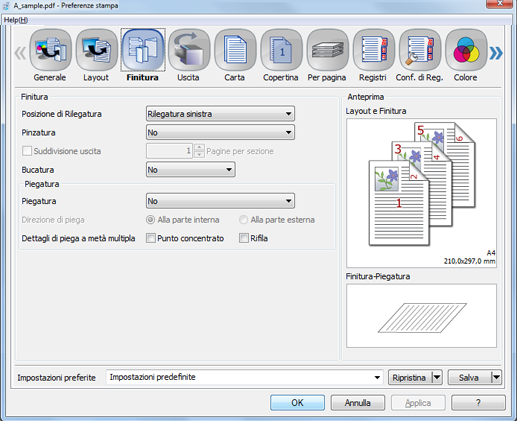
La schermata Mod. Lavoro (impostazione di stampa) si chiude e il contenuto modificato è salvato. Dopo il salvataggio, [Modificato] è visualizzato nella schermata [Cons. lavoro] di Job Centro.
Le operazioni di Job Centro differiscono dal pannello a sfioramento del corpo principale e non hanno l'opzione di salvare o sovrascrivere. Per salvare come un altro lavoro, copiare un lavoro originale nella schermata [Cons. lavoro] di Job Centro prima di eseguire le modifiche.